Programų pirkimas ir atsisiuntimas naudojant „Apple TV“
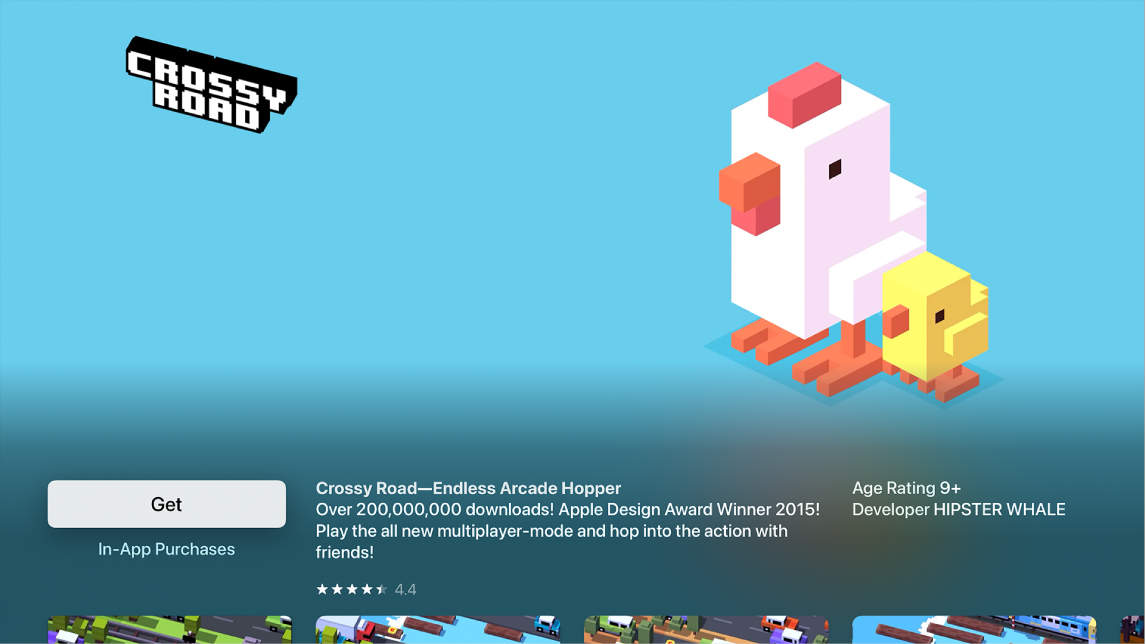
Programos atsisiuntimas
„Apple TV“ programoje „App Store“
 naršykite iki „Buy“ arba „Get“ (jei programa nemokama), tada paspauskite spaudžiamosios srities centrinę dalį (antros kartos „Apple TV Remote“) arba jutiklinį paviršių (pirmos kartos „Apple TV Remote“), kad pradėtumėte atsisiuntimą.
naršykite iki „Buy“ arba „Get“ (jei programa nemokama), tada paspauskite spaudžiamosios srities centrinę dalį (antros kartos „Apple TV Remote“) arba jutiklinį paviršių (pirmos kartos „Apple TV Remote“), kad pradėtumėte atsisiuntimą.Jei matote parinktį „Install“ (ir „iCloud“ piktogramą), vadinasi, programą jau įsigijote ir galite ją vėl atsisiųsti nemokamai. Jei matote parinktį „Open“, programa jau įdiegta; pasirinkite „Open“, kad paleistumėte programą.
Atsisiunčiant arba atnaujinant programą, jos piktograma pasirodo pradžios ekrane kartu su eigos indikatoriumi.
Patarimas: Jei nustatysite „Family Sharing“, jūsų šeimos organizatorius galės peržiūrėti kitų jaunesnių kaip 18 metų šeimos narių pirkinius. Pavyzdžiui, jei jaunesniems šeimos nariams taikoma funkcija „Ask to Buy“ (nustatoma pasirinkus „System Preferences“ įrenginyje „Mac“, kuriame veikia „macOS Catalina“ ar naujesnė versija, pasirinkus „iTunes“ įrenginyje „Mac“, kuriame veikia „macOS Mojave“ ar ankstesnė versija, arba „iOS“ arba „iPadOS“ įrenginio programoje „Settings“), tiems nariams bandant ką nors nusipirkti, šeimos organizatoriui išsiunčiamas pranešimas patvirtinti. Daugiau informacijos apie „Family Sharing“ nustatymą žr. temoje „Apple TV“ funkcija „Family Sharing“.
Turinio pirkimo programoje apribojimas
Daugelyje programų už mokestį suteikiamas papildomas turinys arba patobulinimai. Pirkinius programose galite apriboti.
Atidarykite programą „Settings“
 naudodami „Apple TV“.
naudodami „Apple TV“.Pasirinkite „General“ > „Restrictions“ (įsitikinkite, kad parinktis „Restrictions“ įjungta) ir išjunkite parinktį „In-App Purchases“.
Daugiau informacijos apie apribojimus žr. temoje Prieigos prie „Apple TV“ turinio apribojimas.
Automatinio atnaujinimo arba diegimo nustatymas
Pagal numatytuosius nustatymus programos automatiškai atnaujinamos, kai išleidžiamos naujos jų versijos. Šią funkciją galite įjungti arba išjungti.
Taip pat galite nustatyti, kad „Apple TV“ automatiškai įtrauktų programas, jei aptinkama programos „Apple TV“ versija, kai programas atsisiunčiate į „iPhone“, „iPad“ arba „iPod touch“, kuriame esate prisijungę naudodami tą patį „Apple ID“.
Atidarykite programą „Settings“
 naudodami „Apple TV“.
naudodami „Apple TV“.Pasirinkite „Apps“, tada atlikite bet kurį iš toliau nurodytų veiksmų.
Įjunkite arba išjunkite automatinį atnaujinimą: pasirinkite „Automatically Update Apps“.
Jei parinktis „Automatically Update Apps“ išjungta, galite pasirinkti bet kurią „App Store“ programą, patikrinti, ar ją galima atnaujinti, ir atlikti tai neautomatiškai.
Įjunkite arba išjunkite automatinį programų įdiegimą: pasirinkite „Automatically Install Apps“.
Pastaba: Šeimos narių programos nėra automatiškai įtraukiamos į pradžios ekraną.
Informacijos apie programų trynimą žr. temoje „Apple TV“ pradžios ekrano individualizavimas.
Programos nustatymų keitimas
Nustatymų meniu pateikiamas kai kurių programų viduje. Jei naudojate kitas programas, atlikite toliau nurodytus veiksmus.
Atidarykite programą „Settings“
 naudodami „Apple TV“.
naudodami „Apple TV“.Pasirinkite „Apps“, pasirinkite norimą programą, tada atlikite pakeitimus.
